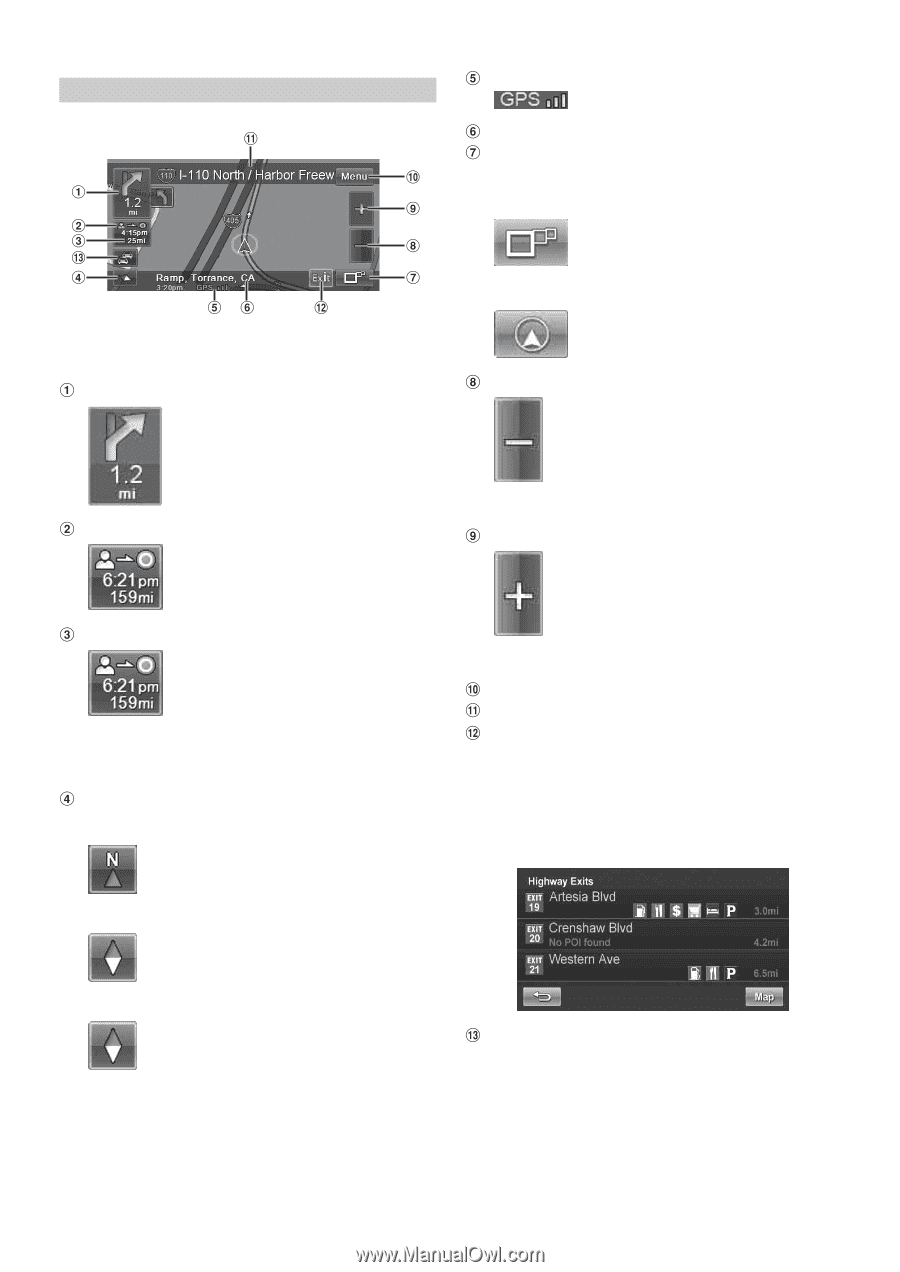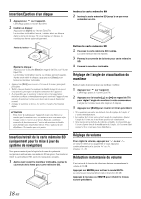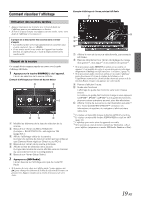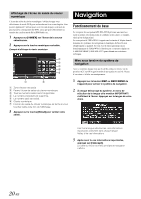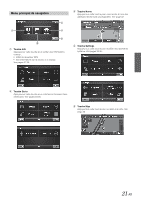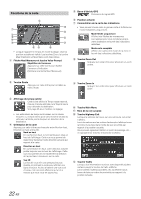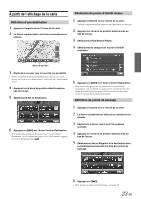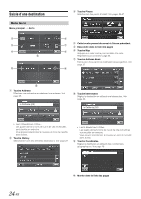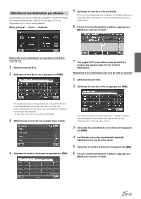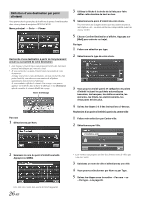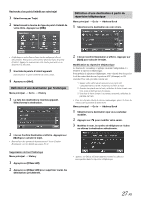Alpine INA-W910 Owners Manual (french) - Page 22
Fonctions de la carte
 |
View all Alpine INA-W910 manuals
Add to My Manuals
Save this manual to your list of manuals |
Page 22 highlights
Fonctions de la carte • Lorsque l'appareil n'est pas en mode Guidage, seule la position actuelle est visible. Les touches Zoom, la touche Map Orientation et Main Menu sont disponibles. Flèche Next Maneuver et touche Voice Prompt Répétition de l'annonce Appuyez sur cette icône pour répéter l'annonce d'indication. (Similaire à la flèche Next Maneuver) Barre d'état du GPS Puissance du signal GPS Position actuelle Commutation de la carte des indications • Vous pouvez choisir entre la grande carte et la flèche en mode Indications uniquement. Mode flèche uniquement Affiche trois flèches de manœuvres successives pour vous conduire jusqu'à votre destination et fournit des indications détaillées. Mode carte complète Affiche une carte plein écran de la zone et fournit des indications détaillées. Touche Zoom Out Appuyez sur cette icône pour effectuer un zoom arrière. Touche Route Appuyez sur cette icône pour accéder au menu Route. Affichage du temps estimé Cette icône affiche le Temps restant estimé, l'Heure d'arrivée estimée ou le Trajet à suivre pour atteindre la destination. Voir page 35 pour modifier ce réglage. • Les estimations de temps sont basées sur la vitesse moyenne. Le temps estimé peut varier selon la vitesse du véhicule. La flèche pointe toujours en direction de la destination. Orientation de la carte Appuyez sur cette icône pour basculer entre Nord en haut, Direction en haut et Vue 3D. Nord en haut En vue Nord en haut, le nord est toujours situé en haut de l'affichage. Cette vue vous permet de déterminer facilement votre direction actuelle par rapport à la carte. Direction en haut En vue Direction en haut, votre direction actuelle pointe toujours vers le haut de l'affichage. Cette vue vous permet de voir facilement la direction de la prochaine manœuvre sur la carte. Vue 3D La Vue 3D vous offre une perspective plus réaliste en inclinant la carte pour afficher une ligne d'horizon. Au lieu d'obtenir une vue à vol d'oiseau, les rues sont affichées au fur et à mesure que vous vous en approchez. Touche Zoom In Appuyez sur cette icône pour effectuer un zoom avant. Touche Main Menu Nom de la rue suivante Touche Highway Exit Lorsque le véhicule se trouve sur une autoroute, cet écran s'affiche. Les informations sur les sorties d'autoroute s'affichent sous la forme d'une liste dans l'ordre de leur proximité par rapport à la position actuelle. Vous pouvez également définir un point de passage, etc., en appuyant sur la sortie d'autoroute souhaitée. Touche Traffic Lorsque des informations routières sont disponibles (dans certains pays), le bouton de trafic s'affiche. Les incidents routiers (accidents, etc.) s'affichent sous forme de liste par ordre de proximité par rapport à la position actuelle. 22-FR